Discordでパスワードを変更する方法
ハッキングされたり、データ流出があったことを理由に、Discordでパスワードを変更する必要があるのでしょうか?Discordをメインのメッセージングアプリとして使用している場合、他の人に見られたくない情報がたくさんあります。幸いなことに、Discord では簡単にパスワードを変更することができます。この総合ガイドでは、デスクトップとモバイルの両方で Discord のパスワードを変更する方法をお教えします。その後、すべてのパスワードを管理するための最良のソリューションであるPasswardenについて紹介します。
デスクトップでDiscordのパスワードを変更する方法
1. PC または Mac で Discord を起動します。左下にある、小さな歯車のアイコンをクリックします。

2. My Account (マイアカウント)タブで、Edit (編集)をクリックします。
3. Change password (パスワードの変更)をクリックします。すると、New Password (新しいパスワード)といフィールドが表示されます。

4. 現在のパスワードを入力し、New Password (新しいパスワード)欄に新しいパスワードを入力します。
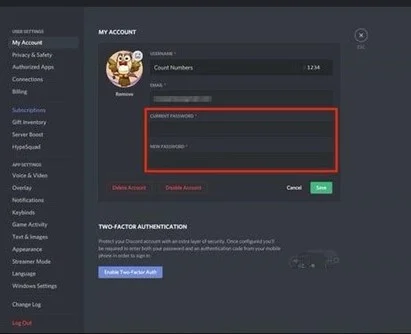
5. Save (保存)を選択します。これで設定完了です。
モバイルでDiscordのパスワードを変更する方法
1. お使いの端末で Discord を起動し、画面隅の三本横線をタップして横のメニューを開きます。
2. 画面右下に、あなたのプロフィール画像(iPhone)または歯車のアイコン(Android)が表示されます。これをタップすると、settings (設定)に移動します。

3. 開いたメニューで、Account (アカウント)をタップします。
4. Change Password (パスワードの変更)を選択します。

5. ここで、最新のパスワードと新しく作成したパスワードを入力する画面が表示されます。両方を入力し、「保存」をタップします。キーボードの「完了」もタップする必要があるかもしれません。
認証情報をリセットすると同時に、接続している他の全ての Discord セッションからログアウトされることに注意してください。したがって、デスクトップでログインを変更すると、モバイルアプリでもログアウトされ、その逆も同様です。
ログイン情報を忘れたことはありませんか?
今すぐPasswardenを入手し、二度とこのようなことが起こらないようにしましょう。
Discordでパスワードを管理する方法など
私たちは日常的にさまざまなオンラインプラットフォームを利用していますが、ログイン認証情報を忘れてしまうことがよくあります。たとえ記憶するのが得意でも、セキュリティ上の理由から、パスワードは頻繁に変更しなければなりません。パスワードマネージャーを雇えば、ログイン情報や機密データをすべて把握することができます。KeepsolidのPasswardenは、主要なオペレーティングシステムで動作するマネージャーです。このツールは、オンライン ID を整理し、ログイン認証の混乱に対処します。Passwardenのメリットについては、以下を参照してください。
緊急モード
このスマートな機能は、強制的にパスワードへのアクセスを許可する必要がある場合に、真の救世主となるかもしれません。あらかじめ設定されたパスワードでPasswardenを起動すると、あなた以外に提供するようなデータしか表示されません。この方法で、あなたの最も貴重で秘密の情報を保護することができます。当局でさえも、あなたを脅かすことはできません。

安全なパスワードの共有
メールやチャットで機密データを共有していませんか?Passwardenの解決策は、プロフェッショナルなパスワードの共有を支援します。Passwardenを使用すると、共有のデータヴォールトを作成し、信頼できる人にデータを見せることができるようになります。ハッカーと思われる人たちが、あなたのデータを空中で傍受することはもうありません!

二要素認証
この機能は、現在、主要なオンラインサービスのログイン処理に広く採用されています。本人確認を行うことで、なりすましによるデータへのアクセスを阻止することができます。

ソリッド・パスワード・ジェネレーター
単純なパスワードの使用はお勧めできませんし、非常に危険です。さらに、同じパスワードを何度も使用するのは、狂気の沙汰としか言いようがありません。Passwardenは、許可されたすべての文字を使用した強力なパスワードを生成します。

デバイス間同期
Passwardenを使えば、マスターパスワードでログインさえすれば、どこからでも、どのデバイスからでも、あなたのヴォールトにアクセスすることができます。新しいパスワードを作ったり、データを入力したり、同時にすべてのデバイスで更新を受けることができます。

自動入力オプション
長くてランダムなパスワードを何度も手入力するのは、不要な作業です。私たちのログインの認証情報マネージャーが、あなたのためにこの面倒な作業をすべてやってくれます。自動入力機能は、あなたが見るすべてのログインダイアログボックスであなたの時間を節約します。セキュリティ上の理由から、空のフィールドを手動で入力したい場合は、設定に移動して自動入力オプションを無効にするだけです。

Passwardenの始め方
ステップ1
ステップ2
KeepSolid IDを作成し、そのIDでサインインします。
ステップ3
強固なマスターパスワードを作成し、復旧手順に沿って進めます。
ステップ4
ログイン情報をデータヴォールトに保存し、移行ツールを使ってデータを移行できるようになりました。
Passwardenに関するお問い合わせは、マニュアルをご覧いただくか、カスタマーサポート(support@keepsolid.com)までお願いします。担当者よりご連絡致します。